
Laserpecker 4 – Desktoplaser im kompakten Format
Im Verlauf der letzten Jahre habe ich einige Laserengraver oder Lasercutter oder wie man sie nennen mag auf dem Tisch gehabt. Alle gemeinsam hatten sie, dass es Geräte mit einem in X und Y verfahrenden Laserkopf waren und viel Platz für einen Sicheren Aufbau benötigten. Mit dem Laserpecker 4 kommt erstmals ein Laserengraver/Lasercutter auf meinen Tisch, der ihn aufgrund seiner kompakten Bauform nicht wirklich ausfüllt und nicht in der üblichen Ausführung über einen bewegten Kopf in einem Rahmen das Material abfährt. Wie ich damit klargekommen bin, was er leistet und was ich davon halte, erfahrt Ihr in dem folgenden Bericht.
Der Laser wurde uns kostenlos direkt vom Hersteller Laserpecker zur Verfügung gestellt.
Weitere Absprachen zum Test und Inhalt gab es nicht.
Der Laserpecker 4 besitzt ein 450nm blauen Diodenlaser mit bis zu 10 W echter Leistung, sowie einen 2Watt Infrarot Laser. Er zählt damit zur Cat IV und ist absolut kein Spielzeug, auch noch sein Streulicht ist gefährlich für Haut und Netzhaut. Beim Lasern können giftige Gase entstehen, eine Absaugung ist dringend angeraten. Es besteht ständige Brandgefahr. Der Betrieb eines solchen Lasers unterliegt gegebenenfalls Auflagen bzw. ist womöglich unzulässig, bitte informiert Euch bei den entsprechenden Stellen bevor Ihr Euch einen Laser dieser Leistungsklasse besorgt. Ich verweise hilfsweise auf das Bundesamt für Strahlenschutz: https://www.bfs.de/DE/themen/opt/anwendung-alltag-technik/laser/schutz/schutz-laser.html
Ich habe ja schon immer gesagt, dass die user experience schon beim Auspacken eines neuen technischen Spielzeugs beginnt. Nur wenige Hersteller leben diesen Gedanken. Allen voran wahrscheinlich Apple. Ich nenne auch mal Xiaomi, die diese Erfahrung von hochwertiger Umverpackung und das Gefühl von etwas Besonderem in einem besonderen Karton ebenfalls an den Kunden verkaufen. Das hat was und ich stehe da voll drauf. Ich habe nur halb so viel Vorfreude auf das Innenleben, wenn es in einem ordinären Karton, zugestopft mit Polstermaterial geliefert wird.
Bei den 3D Druckern schaffte das bei mir bisher nur der Snapmaker J1 so ein Gefühl zu erzeugen. Leider war der Inhalt dann eher määäh. Aber darum soll es nicht gehen.
Der Laserpecker 4 zeigt sich auf jeden Fall schonmal von einer positiven Seite, wenn man ihn auspackt.
Man hat uns die umfangreichere Edition des Laserpecker 4 geschickt. Diese beinhaltet zusätzlich die Schiebvorrichtung und die Drehvorrichtung.
Der Lieferumfang
Der Inhalt ist sauber in vier einzelnen Etagen aus passend zugeschnittenem Schaumstoff verpackt. Einmal dargestellt mit Umkarton, einmal ohne Außenhülle.
 |
 |
Jede Etage beinhaltet verschiedene Komponenten des eigentlichen Gerätes, sowie der beiden zusätzlichen Module. Das Zubehör wie Kabel und Brille etwa, ist ebenfalls auf alle Schaumstoffinlays verteilt. Man muss sich hier die Komponenten anhand der Packing Liste aus den Bedienungsanleitungen zusammen suchen. Ich nehme an, dass die Verpackung des Grundgerätes deutlich kleiner ausfällt.
 |
Hier einmal je die Einzelteile der einzelnen Module und des Gerätes vor dem Zusammenbau.
Der Laserpecker 4
 |
Die Tischerweiterung
 |
Die Drehvorrichtung
 |
In dem kleinen Kästchen mit dem gelben Aufkleber sind alle Schrauben und die passenden Werkzeuge für die Montage der Komponenten.
Kabel und weiteres Zubehör sind in hübschen und ordentlich beschrifteten Pappkartons ebenfalls in allen vier Etagen der Verpackung verteilt zu finden.
Mit dabei sind ein paar Holztafeln (ca. 1mm), Alu Visitenkarten mit schwarzer Beschichtung, Kunststoffwinkel und Schrauben zur Fixierung von Material auf dem Arbeitstisch des Laserpecker 4, Maßband, Holzlineal und eine Schutzbrille unbekannter Qualität. Die mitgelieferte Brille verfügt nicht über die notwendigen Prüfberichte / Zertifikate und sollte gegen ein Modell getauscht werden, welches nachweislich schützt.
 |
Der Aufbau
Der Aufbau aller Komponenten des Pakets gestaltet sich fast intuitiv. Ansonsten ist die Montage und auch die spätere Verkabelung der Zusatzmodule in der Bedienungsanleitung beschrieben.
Ich habe für den Aufbau nicht ganz 15 Minuten inkl. der Fotos gebraucht, da hier keine Riemen gespannt und auch kein Rahmen zusammengebaut werden muss.
Einzig bei der Positionierung der Zusatzmodule musste ich später noch einmal in die Bedienungsanleitung schauen, da diese leider nicht intuitiv gewählt werden kann. Dafür hätte man gerne noch Markierungen irgendwo platzieren können.
Hier zum Beispiel die Ausrichtung der Drehachse. Da sowohl Drehachse als auch die Tischverlängerung quasi die Y-Achse für den starren Laserkopf bilden, muss der Tisch später um 90° gedreht unter dem Laserkopf stehen, damit er wie die Drehachse seine Bewegung in Y-Richtung ausführen kann. Hat man das aber erstmal raus, ist eine spätere Erweiterung durch wechselnde Module kaum eine Aufgabe mehr.
 |
Alle Teile fühlen sich sehr wertig und gut verarbeitet an. Die gesamte Konstruktion steht später stabil auf dem Tisch und anfängliche Bedenken, das Gewicht des Lasermoduls würde etwas zu hoch sein um nicht am Ende seine Stabilität und seine winklige Ausrichtung zur Basis zu verlieren, haben sich als unbegründet herausgestellt.
Selbst bei der Verwendung der notwendigen Erhöhung um die Zusatzmodule unter den Kopf stellen zu können, bleibt alles stabil stehen.
 |
Die Drehvorrichtung bringt drei verschiedene Aufsätze mit, die leider jedesmal an- und abgeschraubt werden müssen um sie zu wechseln. Eine Schnellspannvorrichtung wäre hier sicher schöner gewesen, aber auch diese Handgriffe sind später schnell erledigt. Das gute bei dieser Lösung ist die problemlose Erweiterung von Halterungen aus unseren 3D Druckern. Da bleibt dem Maker jede Menge an Phantasie offen, entsprechende Adapter für alle Möglichen Belange selbst zu konstruieren.
 |
 |
Die dreistufigen Adapter dürften wohl für die meisten Durchmesser von Gegenständen ausreichen und daher erstmal die erste Wahl für die Montage sein. Es gibt aber ebenfalls noch einen großen einstufigen Adapter, sowie drei Gewindestifte mit gummierter Spitze. Damit kann man dünne Gegenstände, wie z. B. Kugelschreiber, Füller oder ähnliches montieren.
 |
Das Gegenstück zur Drehachse ist ein Winkel, der mittels Adapterplatte montiert wird und den Gegenstand entweder auf seinen oben liegenden Rollen stützt, oder in der Halterung vor Kopf die geradlinige Führung sicher stellt. Die Achse kann in zwar in Ihrem Winkel, aber nicht in der Höhe verstellt werden. Die Halterung gleicht man mittels Spindel über eine große, leicht zu drehende Schraube in der Höhe an. Ebenfalls kann sie im Abstand zur Drehachse auf der Adapterplatte verändert werden.
 |
Da die eine Seite der gesamten Vorrichtung auf der Arbeitsoberfläche des Laserpecker steht, muss man unter die andere Seite eine mitgelieferte Erhöhung aus Gummi legen.
 |
Das hebt nicht nur das Modul auf die richtige Höhe, sondern gibt der ganzen Konstruktion auch noch entsprechenden Halt auf dem Untergrund.
der Aufdruck der Winkelskala auf der Achse ist nicht hundertprozentig genau. Ich habe ein paar Zehntel Millimeter Abweichung zwischen der Skala und der tatsächlichen Gradzahl. Das ist aber so gering, dass man es wirklich vernachlässigen kann, denn sobald man das zu lasernde Werkstück eingespannt hat, kann man die Achse, solange sie noch nicht eingeschaltet ist, frei drehen und so kontrollieren, ob es eiert oder nicht. Das ist einfacher als es sich anhört und das Auge ist hier noch immer ein zuverlässiger Partner zur Kontrolle. Man muss auch einfach mal sagen, dass wir hier nicht an einer CNC Maschine arbeiten.
Insgesamt hätte man das natürlich auch etwas präziser alles fertigen können, aber wer weiß wo dann am Ende der Preis für das eh nicht ganz so günstige Gerät landen würde.
Was allerdings sehr hilfreich ist, ist die Arretierung der Achse um das Werkstück einzuspannen. Alle Besitzer eines Dremels kennen das. Es gibt einen Knopf, der den rotierenden Kopf festhält, damit man das Werkzeug vernünftig einspannen kann.
Hier ist es ein mechanischer Rastschalter. Einfach die Achse auf die Markierung drehen, den Schalter drücken und die Achse bewegt sich nicht mehr, so dass man nun auch einhändig die Einspannvorrichtung nutzen und mit der anderen Hand das Werkstück halten kann.
 |
Der Erweiterungstisch ist nicht ganz so umfangreich in der Erklärung.
Er besitzt eine Oberfläche, die auch dazu geeignet ist, Holz zu schneiden, weshalb es keine schlechte Idee ist, diese Auflage einfach als Wabenplatte für die Arbeitsfläche des Laserpecker 4 zu nutzen. Dafür könnte man den Tisch dauerhaft angeschlossen lassen, oder einfach einen Teil der Platte auf die Arbeitsfläche des Laserpecker schrauben, wie ich es hilfsweise für meine Versuche beim cutten gemacht habe.
 |
Er verfügt über einen normalen Schrittmotor für die Y Bewegung und er homed automatisch nach Anschluss an den Laserpecker, was eine Ausrichtung anschließend recht einfach macht.
Damit wären wir bereits beim
Erster Start
Der erste Start des Laserpecker ist so unspektakulär wie rätselhaft. Hier ist mit einer der wenigen Punkte, die ich bei dem Gesamtpaket zu bemängeln habe. Die Bedienung des Laserpecker 4 ist in keiner Weise intuitiv und auch die Bedienungsanleitungen schweigen sich über die nachfolgenden Schritte aus.
Erstmal kommt man ohne App oder Software überhaupt nicht weiter. Es gibt keinen USB Stick mit Software, lediglich ein paar QR-Codes, die freilich unbrauchbar an einem PC oder Mac sind. Man handelt als instinktiv zunächst einmal damit, die Funktionen des Touchdisplays zu erkunden. Viel gibt es da aber nicht. Es sind keine Dateien abgespeichert, die man ausprobieren könnte.
 |
(Der Fingerabdruck ist i. Ü. nicht auf Eurem Bildschirm.)
Das Display bietet lediglich die Möglichkeit zwischen den beiden Laser Modus zu wechseln, den Laser selbst in den Sleep Modus zu versetzen oder aber die File-Liste aufzurufen. Hier bietet es sich an seine hochgeladenen Projekte später genau zu beschrieben, damit sie selbsterklärend sind. Man kann sie später nämlich vom Display des Laserpecker 4 nur noch auswählen, vorher eine Preview der Flächenauswahl starten, oder direkt lasern. Eine Änderung der Einstellungen ist an diesem Punkt nicht mehr möglich.
Wenn man einen Ein-/Aus Schalter an dem Gerät verbaut hätte, der nicht direkt nach Einstecken des Netzkabel den Laser direkt einschaltet, dann wäre das Display für die normale Arbeit am Schreibtisch oder Arbeitstisch genauso sinnlos wie die Displays an den gängigen Laserengravern anderer Hersteller. Es ist lediglich ein wenig stylischer und erinnert an eine hochwertige Küchenmaschine oder einen Kapsel-Kaffee-Automaten.
Ich nutze das Display nur um den Laser in den Standby Modus zu versetzen. Das ist auch einer meiner wenigen, dafür aber der größte Kritikpunkt. Kein mechanischer Schalter um das Gerät vom Strom zu trennen.
Man benötigt also zunächst App oder Software.
Hier bin ich der Typ Benutzer, der nicht gerne auf einem Mäusekino arbeitet. Ich verfolge zwar gerne die Arbeit meiner Drucker oder Laser auf dem Handy als Kontrollbildschirm, aber eben nicht um produktiv darauf zu arbeiten. Deshalb habe ich mich in diesem Test mehr mit der Software beschäftigt, als mit der App. Dennoch habe ich sie geladen. Um sie zu benutzen, muss man sich registrieren. Also wieder ein Zwang für einen weiteren Account. Das kann man umgehen, wenn man sich die App erst gar nicht herunterlädt und stattdessen ausschließlich die Software für PC und Mac nutzt.
Ich möchte auch nicht weiter auf die App eingehen, denn sie hat im Grunde die gleichen Funktionen wie die Software. Wer die App lieber benutzen möchte, findet in meinen weiteren Ausführungen also alle Möglichkeiten und Einstellungen auch in der App. Nur leider mit Accountzwang, obwohl sich die App nur per Bluetoothverbindung koppelt und sie ist schlicht grausam übersetzt. Ich weiß bis heute nicht, was „der Gewinsel“ ist. Ich will es auch eigentlich nicht wissen. Der einzige Vorteil der App ist die Bluetoothverbindung mit dem Laserpecker 4, so dass man nicht zwangsläufig ein WLAN zur Verfügung haben muss, wenn man den Laserpecker mal an einen anderen Ort mitnehmen möchte. Allerdings gilt das auch für die kabelgebundene Lösung am PC oder Mac. Hierfür benötigt man auch kein WLAN, schlörrt nur lediglich das Laptop auch noch mit.
Erfreulich für mich als Mac Nutzer ist zu erwähnen, dass es eine Intel und eine Silicon Version der Software des Herstellers gibt und in meinem Fall die Silicon Version auch tatsächlich mal ohne Einschränkungen funktioniert.
Demnach nur herunterladen, installieren, den Laserpecker 4 anschließen und man kann loslegen.
Hier könnt Ihr die Software für PC und Mac herunterladen
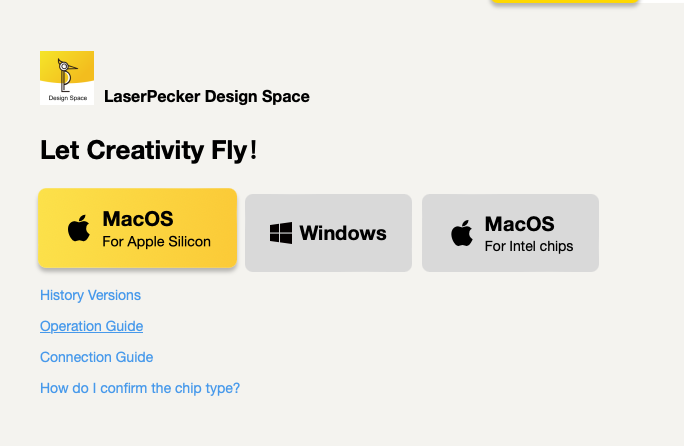 |
Allerdings ist die Bedienung nicht ganz so intuitiv wie ich bereits anfangs erwähnt habe. Im Vorfeld zu dem Test, für den ich aus diversen Gründen nur zwei Tage Zeit hatte, habe ich einige Tutorials und andere Tests angeschaut und gelesen. Ohne eigene Recherche kommt man nicht wirklich weiter, wenn man Lightburn oder LaserGRBL an herkömmlichen Laserengravern gewohnt ist, die mit User Origin oder relativen Koordinaten arbeiten. Hier hat man einen fest stehenden Laserkopf und man muss sich ebenfalls bei dem Laserpecker 4 daran gewöhnen, dass er mit ganz anderen Parametern arbeitet.
Hier stellt man Intensität und Geschwindigkeit mit anderen Parametern ein.
Es gibt die Laserpower, soweit noch verständlich, zwischen 1 – 100, dazu die Gravurtiefe, ebenfalls mit Werten zwischen 1 – 100 und einen Wert, der sich wie die Auflösung anhört. Hier kann man zwischen 1k und 8k beim Laserpecker 4 wählen. Das ist ein Wert, der in etwa die dpi Einstellungen verändert, demnach auch Einfluss auf die Brenngeschwindigkeit nimmt. Alle Werte in Kombination und auch in Abhängigkeit der beiden Laser (Diode, Infrarot) haben mich stark verwirrt und ich bin aktuell auch nicht in der Lage es deutlich zu erklären, was die Lightburn Pendants in den Einstellungen dazu wären.
Das kann ich vielleicht zu einem späteren Zeitpunkt erklären, wenn ich es selbst richtig verstanden habe. Daher versuche ich es jetzt auch gar nicht. Die Kompatibilität mit Lightburn habe ich auch aus Gründen der Kurzfristigkeit nicht getestet.
Ein sehr guter Ansatz die eigenen Versuche bei Holz und anderen Materialien zu testen ist diese Tabelle. Daran habe ich mich orientiert und bin mit fast allen Werten klar gekommen. Ich weiß, dass es hier nicht sonderlich befriedigend ist, in einem Test zu lesen, dass der Tester nicht versteht wie die richtigen Einstellungen zu setzen sind. Ich hole das nach. Wobei man den Vorwurf auch durchaus Richtung Laserpecker richten kann. Im ganzen Umfang aller Dokumente und auch auf ihrer Webseite findet man keine Materialliste mit empfohlenen Einstellungen.
Hier findet Ihr die Tabelle mit den von mir verwendeten Werten.
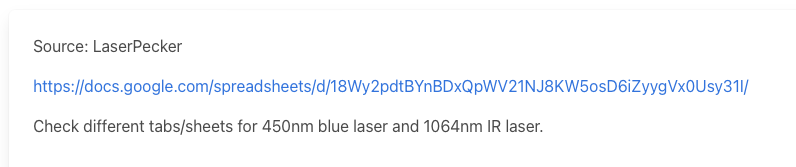 |
Kommen wir zum Aufbau der Software und einer kurzen Beschreibung wie man sein erstes Projekt auf ein Material bekommt.
Zunächst wird der Laserpecker mit dem Laptop per USB Verbindung gekoppelt. Das ging bei mir reibungslos.
Anschließend kann man in den Einstellungen zusätzliche Funktionen aktivieren. Z. B. den roten Laserpunkt zum fokussieren. Der Laserpecker 4 hat eine feste Brennweite von 150mm. Diese lässt sich durch messen einstellen, oder aber optisch durch die beiden Fokussierpunkte. Ich habe ausschließlich die Fokussierpunkte genutzt.
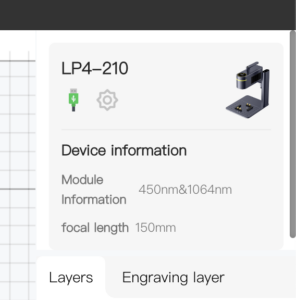 |
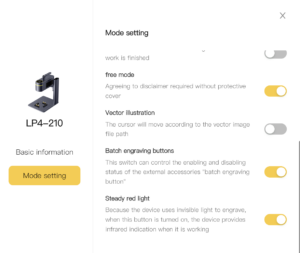 |
Weitere Einstellung sind zu machen, wenn man das optionale Zubehör benutzt. Es gibt einen Schalter für die Drehvorrichtung und ebenfalls einen Schalter für den Erweiterungstisch. Hier allerdings in zwei verschiedenen Modus. Entweder als einzelne Option um die Arbeitsfläche zu erweitern und größere Objekte zu bearbeiten, oder aber für die Mehrfachbearbeitung von kleineren Objekten. Hierbei ist man auch nicht auf ein Motiv oder ein Material beschränkt, sondern kann mehrere Motive auf mehrere Materialien brennen oder cutten. Voraussetzung ist dabei allerdings immer der Abstand zur festen Brennweite.
Mit der Änderung der Schalter ändert sich auch gleichzeitig die Bearbeitungsfläche auf dem Raster.
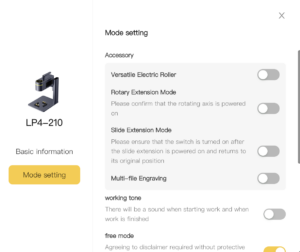 |
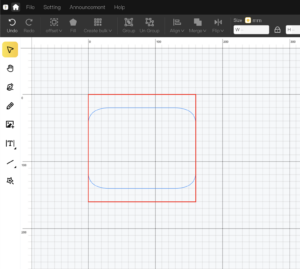 |
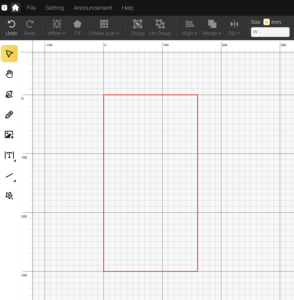 |
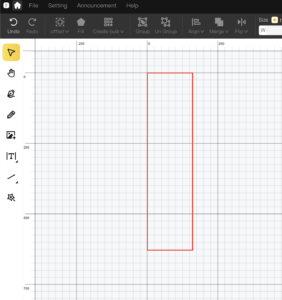 |
Hat man seine Auswahl getroffen, platziert man sein zu laserndes Motiv in den bekannten Formaten, die auch Lightburn oder LaserGRBL schlucken und macht seine Einstellungen.
Laserpecker Design Space erkennt hierbei automatisch um welche Art der Vorlage es sich handelt und stellt das bereits ein. In der Regel passt es, jedoch möchte man vielleicht nicht jede Vectorgrafik auch cutten, daher empfiehlt es sich hier einfach in den Modus zu schauen und es gegebenenfalls zu ändern.
 |
Die Positionierung des Materials auf dem Arbeitsbereich erfolgt dann über eine Vorschau direkt auf dem Material. Hier bewegt man also nicht den Laserkopf an einen Origin, sondern richtet das Material aus und verschiebt dann einfach das Motiv in der Software so, bis der Vorschaurahmen des Arbeitsbereiches so auf dem Material liegt, wie man es möchte. Die Fokussierpunkte helfen dann bei der Einstellung der Höhe.
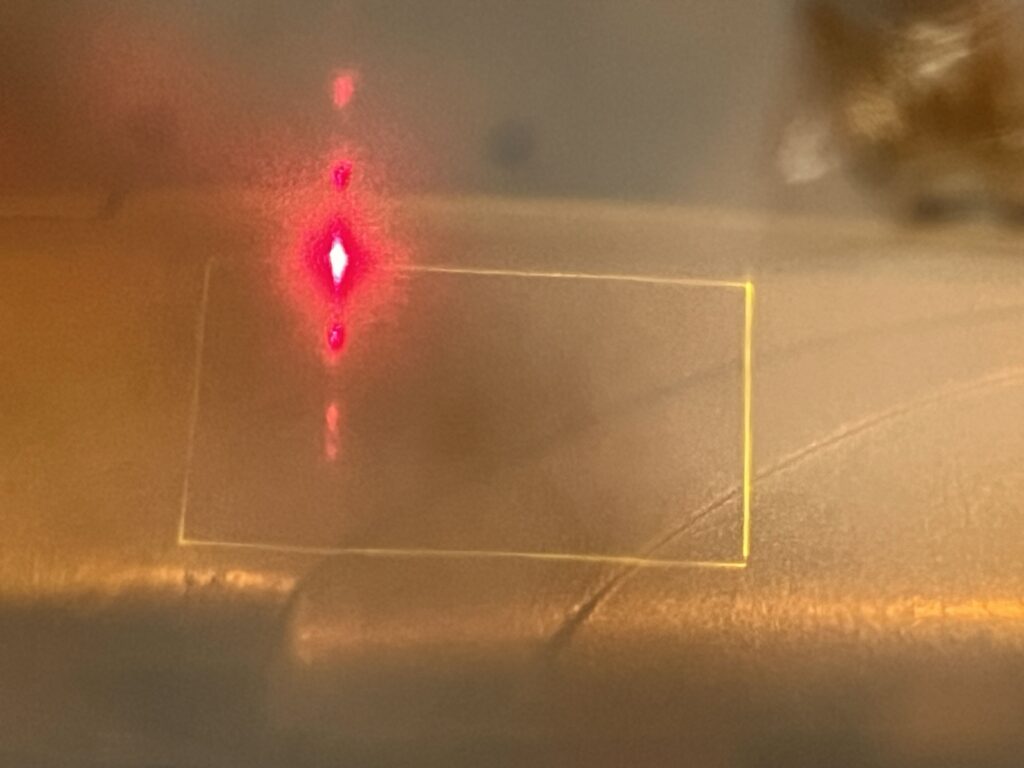 |
Hier ein kleiner Hinweis. Den Vorschaurahmen des 450nm Lasers kann man durch die orangene Schutzbrille, sowie die Schutzhaube des Laserpecker sehen. Den Vorschaurahmen des 1064nm Lasers nicht. Hierzu muss man sowohl die Schutzhaube, als auch die Schutzbrille abnehmen. Das Licht ist zwar nicht direkt schädlich fürs Auge, aber der blaue Rahmen des 1064nm Lasers ist deutlich unangenehm. Ich empfehle, und zwar auch aus Gründen des richtigen Augenschutzes, nicht nur den Kauf von zwei qualitativ hochwertigen Laserschutzbrillen, die explizit die Wellenlängen der beiden Laser filtern, sondern die Ausrichtung und Preview für den Inrarotlaser mit den Einstellungen des Diodenlasers zu tätigen. Dabei kann man die Schautzhaube am Gerät lassen und ebenfalls auch die mitgelieferte Schutzbrille auf der Nase und vor allem vor den Augen.
Auf dem Foto oben sieht man den Vorschaurahmen des Diodenlasers, bearbeitet habe ich das Material allerdings mit dem Infrarotlaser. Das geht super und schont die Augen.
Bevor man den Laservorgang startet, stellt man einfach wieder auf den Infrarotlaser um.
Die Brennweite stellt man am Ständer des Laserpeckers über zwei Button Up / Down ein. Diese lassen sich schrittweise drücken, oder man hält sie etwas länger gedrückt bis der Motor stufenlos fährt. Ein weiterer Druck auf einen der beiden Button stoppt die Fahrt und ab da kann man wieder schrittweise auf und abwärts fahren.
 |
Im nächsten Schritt startet man einfach den Engraving Prozess und erfreut sich anschließend an dem Ergebnis.
Ich habe mich nicht so sehr an Holz aufgehalten, sondern meine Testgravuren mehr in Richtung des 1064nm Lasers gelenkt. Obwohl Holz mit dem 10Watt Diodenlaser auch problemlos funktioniert, ist es wie bei allen anderen Diodenlasern stark von der Beschaffenheit des Holzes abhängig. Es gibt hier nicht DIE EINE Einstellung. Man muss sich ausprobieren und seine Werte finden. Dazu habe ich in diesem Test nicht wirklich die Zeit gehabt, kann aber mit Gewissheit sagen, dass der Laserpecker 4 bei der Bearbeitung von Holz seinen Mitbewerbern in einem Rahmen mit bewegtem Laserkopf in nichts, außer der Bearbeitungsgröße nachsteht. Im Gegenteil. Für Bearbeitungen bis zu seiner Maximalgröße ist der Laserpecker 4 sogar das von mir bevorzugte Gerät, da schön handlich und klein ist und in sämtlichen Belangen der Bedienführung vom Aufbau bis hin zum fertigen Ergebnis zig-fach schneller ist als die riesigen Rahmenlaser, die ich hier stehen habe. Zu den Nachteilen bei der Holzbearbeitung komme ich allerdings später. Denn um ihn zu dem perfekten Gerät zu machen, fehlen leider ein paar kleine Details.
Die Ergebnisse
Nonsens auf den verschiedenen Materialien und das Gerät bei der Arbeit. Mir fiel nichts besseres ein.
 |
 |
 |
 |
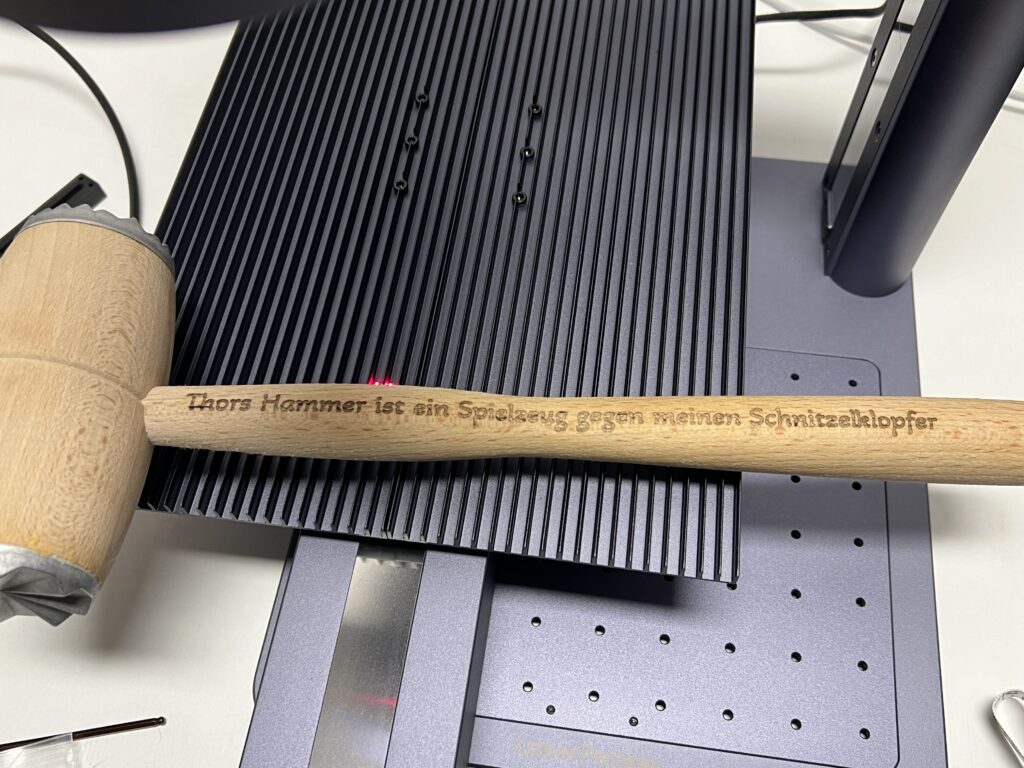 |
|
 |
 |
 |
 |
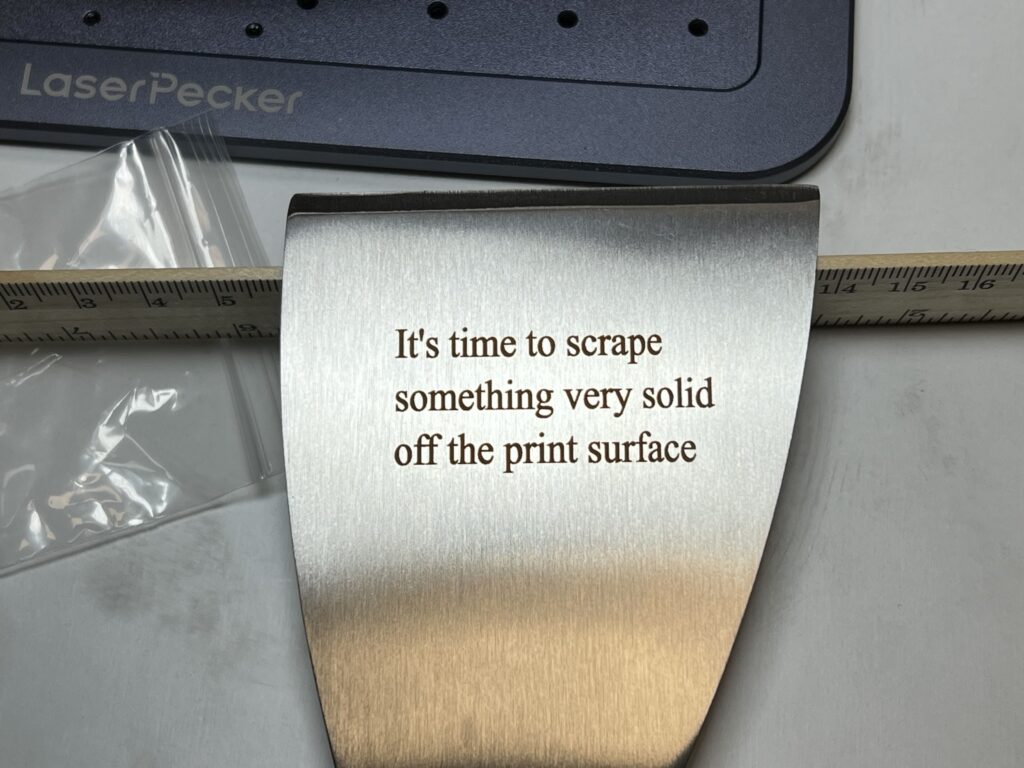 |
|
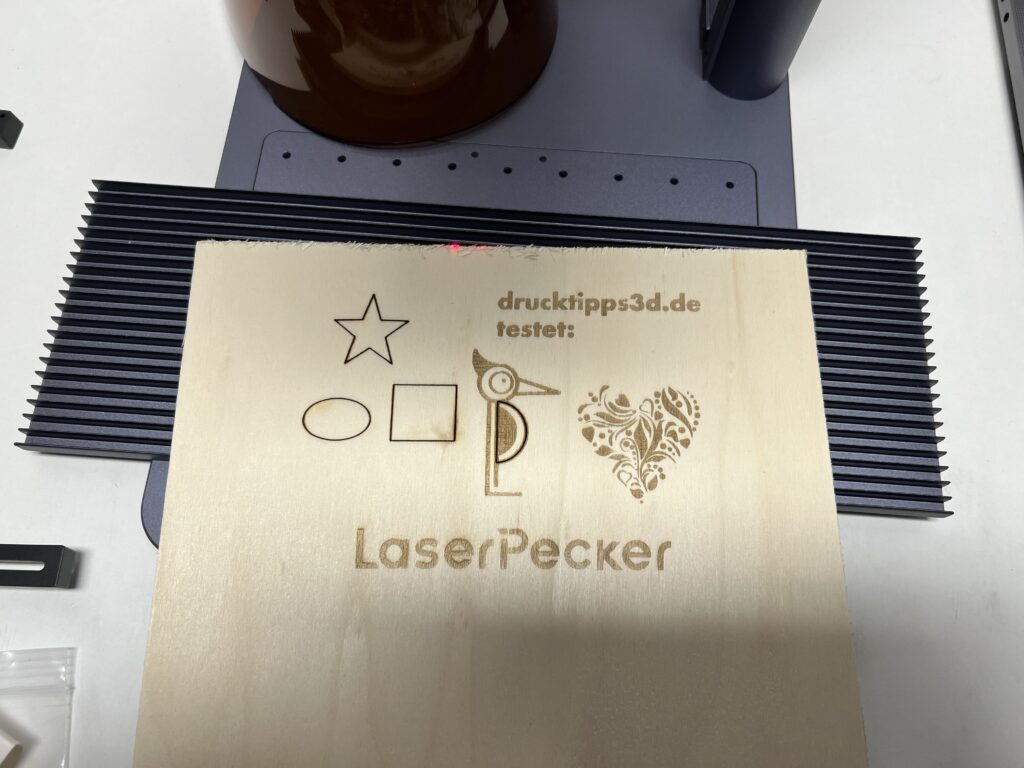 |
|
 |
|
Wie gesagt, bei Holz habe ich mir in der Tat nicht so viel Mühe gegeben. Aber die Ergebnisse auf Metall jeglicher Art überzeugen mich schon.
Der 1064nm Laser arbeitet sehr schnell und im Gegensatz zur Gravur von Alu oder Edelstahl mit einem Diodenlaser, wobei man hier teilweise auch noch mit vorher aufgetragenen Haftschichten arbeiten muss, ist das Ergebnis wesentlich sauberer und detaillierter.
Ich werde auf jeden Fall noch einige Dinge mit dem kleinen ausprobieren in den nächsten Wochen und ergänze hier auch ein paar ernsthafte Versuche mit Holz.
Meine persönlichen Gedanken
Bevor wir zum Fazit kommen, möchte ich an dieser Stelle noch ein paar Gedanken loswerden, die mir im Vorfeld meiner Recherche und auch bei der Arbeit mit dem Laserpecker 4 durch den Kopf gegangen sind.
Es sind ausschließlich meine persönlichen Gedanken und ich stelle hier nicht den Anspruch auf, dass sie fachgerecht sind oder sogar die Sicherheit erhöhen. Hier muss jeder für sich selbst entscheiden, wie und in welchem Umfang er mir bei den Überlegungen folgt.
Dazu gehört in erster Linie das Thema Sicherheit. Laserpecker liefert eine Schutzbrille mit und es gibt ebenfalls eine Schutzhaube, bzw. einen Trichter, der magnetisch direkt unter dem Laser festgemacht werden kann. An der Schutzhaube befindet sich auch ein Lüfter.
Ich empfehle das Vertrauen nicht in eine chinesische Laserschutzbrille ohne Kennzeichnung oder orange eingefärbtes Acryl zu legen. Es ist besser als nichts, aber man sollte schon etwas ordentliches besitzen um seine Augen zu schützen.
Dann zu dem Lüfter. Was soll der tun? Die Dämpfe nur vom Gesicht des Nutzers fernhalten, wenn der mit der Nase vor dem Gerät hängt? Der Lüfter ist im Grunde sinnlos, da er alles aus dem Bereich innerhalb des Trichters in die Umgebungsluft pustet. Daher ist er auch nicht wirklich als Absaugung zu betrachten. Das einzige was er tut ist die Sicht in den Trichter zu gewährleisten, weil sich durch ihn die Dämpfe und der Qualm nicht sammeln.
Hier gehört aus meiner Sicht eine ordentliche Einhausung um das Gerät, die zudem auch noch ein rundum Laserschutz ist. Laserpecker hat sowas tatsächlich im Programm. Allerdings für vier kleine Acrylplatten und einen Rahmen hoffnungslos überteuert. Für den Preis, den der Laserpecker 4 kostet, kann man durchaus ein ausreichend dimensioniertes Laserzelt, eine Klappbox oder sogar ein richtiges Gehäuse a la Snapmaker dabei legen. Das wird den Kostensrahmen schon nicht sprengen.
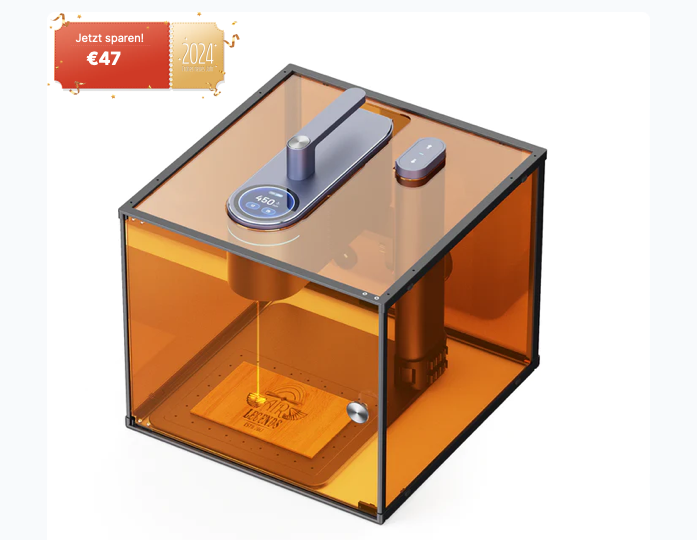 |
Viel zu teuer und viel zu klein für den Pecker mit Zubehör. Für den Preis kann sich der geneigte Maker auch selbst ein passendes Gehäuse mit Absaugung bauen. Ich überlege das wirklich zu tun.
Die Schutzhaube selber wurde von vielen Testern und in vielen Videos auch als sinnfrei bezeichnet, weil man sie nicht bei jeder Art von Bearbeitung und Material benutzen könne. Dem widerspreche ich hier mal. Denn erstens vergessen viele Tester, dass in einem Rahmenlaser der Laserstrahl noch weniger abgeschirmt ist und ebenfalls vom Material in den Raum streuen kann, und dass bei weitem nicht jeder Nutzer eines Rahmenlasers eine Einhausung nutzt. Es ist also nichts anderes beim Laserpecker als bei allen anderen Lasern. Es ist exakt die gleiche Voraussetzung, nur dass wir hier einen 150mm langen Weg vom Laser zum Material haben. Zudem konnte ich die Haube bei fast allen meinen Gravuren montiert lassen. Zu der Ausrichtung im Vorfeld, gerade auch für die Preview des Infrarotlasers habe ich bereits eine Lösung geliefert. Das war leider auch in einigen Berichten als Manko genannt, dass man den Infrarotlaser nur ohne Schutzhaube einstellen könne. Stimmt schonmal nicht.
Nutzten die Tester die Drehachse, gelang es ihnen nicht immer die Haube zu montieren. Die Haube ist allerdings breiter als tief, lässt sich aber auch problemlos um 90° gedreht montieren, so dass man faktisch bei allen Gravuren über die Drehachse auch die Haube nutzen kann. Leider hat das in den Videos, die ich gesehen habe, kein Tester getan. Es war für sie einfacher die Haube wegzulassen. Was hindert einen aber dann daran einfach die Einstellungen und die Ausrichtung zu tätigen und anschließend einen einfachen Karton oder eine selbstgebaute Kiste aus Sperrholz über das Gerät zu stülpen? Es gibt bessere Lösungen keine Frage, aber um der Gefahr von schweren Augenverletzungen durch Streulicht aus dem Weg zu gehen, hilft es allemal. Dafür muss man das Gerät nicht schlecht bewerten.
Auch wurde davon berichtet, dass es Szenarien gäbe, die eine vertikale Ausrichtung wie unten im Bild gezeigt notwendig machen könnte. Mir fällt aktuell nichts ein, warum die Schutzhaube da nicht dranbleiben könnte. Die Brennweite beträgt wie gesagt 150mm. Die Schutzhaube ist ein paar Millimeter kürzer. Man kann also sein zu bearbeitendes Material ebenso nah an den vertikal ausgerichteten Laser bringen, als würde er nach unten lasern.
 |
 |
Zudem kann man ihn gegen eine Wand richten, oder wie bereits erwähnt auch hier einen Karton oder eine Kiste drüber stülpen. Ein selbstgebauter Paravent könnte hier auch problemlos helfen.
Und sonst gilt bei jeder anderen Anwendung im Rahmen der „normalen“ Verwendung mit dem Laserpecker genau das, was wohl bei allem was man so tut auch gilt. Vorher einfach mal den Kopf einschalten. Denn genau die Anwendungen machen den Laserpecker 4 in seinem Anwendungsbereich flexibel und einzigartig.
Ich muss den Laserpecker 4 allerdings noch mehr in meine Projekte einbinden um vielleicht auch tatsächliche Schwachstellen zu finden. Bisher sind es wenige, die ich verschmerzen kann.
Wo Licht ist, ist auch immer ein bisschen Schatten.
Ich mag den Laserpecker 4 und ich habe die letzten zwei Tage sehr gerne mit ihm gearbeitet und werde es auch weiterhin gerne tun. Aber der Preis ist etwas, was einem erstmal ein wenig die Party versaut. Ich finde ihn schlicht zu teuer. Man braucht nur links und rechts einmal schauen, was man für Technik für den aufgerufenen Preis ohne Rabatte und ohne Angebote bekommt. Da ist nicht viel Luft nach oben.
Das macht den Laserpecker 4 nicht schlechter, aber ich denke mit etwas mehr Zubehör wie einer Einhausung und dem Bluetooth Dongle im Lieferumfang würde die Entscheidung leichter fallen.
Ansonsten muss man sich im Klaren darüber sein, dass der Laserpecker 4 nicht mit einem AirAssist aufwarten kann. Im Bereich der Holzgravur oder dem Holzschnitt ist man mit der 450nm Diode auf einem Stand von vor 2 bis 3 Jahren, was die Qualität der Ergebnisse angeht. Diese sind nicht schlechter als bei einem anderen Diodenlaser ohne AirAssist, aber dieser gehört doch mittlerweile zum Standard Zubehör.
Ein nicht so gravierender Punkt, wenn man selbst in der Lage ist bestimmte Sachverhalte zu begreifen oder durch die Suche im Internet auf Lösungen und Erklärungen stößt, ist die Dokumentation seitens des Herstellers. Hier hätte ich mir eine etwas umfangreiche Einführung in die Funktionen und die Einstellungen gewünscht. Bei einen 3D Drucker benötigt man eine STL. Die selbst zu erstellen fordert Kenntnisse im CAD Bereich. Dann braucht man einen Slicer und auch dieser muss bedient werden können. Daher ist es hier wohl eher üblich, dass der 3D Drucker Hersteller keine umfangreiche Anleitung von A bis Z zur Verfügung stellt und man als Anwender weiß, dass man hier keinen Kaffeevollautomaten gekauft hat, der auf Knopfdruck Ergebnisse liefert.
Bei einem ordinären Laser habe ich in etwa das gleiche Gefühl. Der Laserpecker stellt sich aber als Gesamtpaket dar. Ein Gerät, welches nicht noch komplett montiert werden muss, also quasi als etwas wie eine Küchenmaschine daherkommt, mit eigener Software und somit auch mit der Möglichkeit einer etwas besseren Dokumentation. Ich brauche hier nicht wissen, wie man SVG Dateien erstellt oder selbst Vektorgrafiken anfertigt. Aber wenn der Hersteller noch nichtmal eine Materialliste mit gängigen Einstellungen mitliefert, ist das etwas wenig. Ja, ich gebe zu, dass er später, wenn man ein bis drei Gravuren gemacht hat, durchaus intuitiv zu bedienen ist und die Software einen auch nicht auf die Probe stellt mit überladenen Einstellungsmöglichkeiten, aber so intuitiv, dass der User gänzlich ohne Anleitung starten kann, ist der Laserpecker leider nicht.
Und der letzte Punkt wäre der Sicherheitsaspekt. Ich muss dazu sagen, wenn man sich nicht wie der letzte Vollidiot bei der Bedienung mit dem Laserpecker 4 verhält und ihn im Rahmen seiner Möglichkeiten nutzt, ist mir der Punkt Sicherheit bei dem Gerät grundsätzlich ausreichend. Ich selbst bereite mich und meine Umgebung auf den Laservorgang vor und habe entsprechende Vorrichtungen getroffen. So steckt er bei mir in einer schaltbaren Steckdose, die ich jederzeit aus der Ferne abschalten kann. Es wäre aber schöner, ich hätte über meine Sicherheitsvorkehrungen hinaus auch noch etwas, was mir der Hersteller bietet. Was mir also nicht gefällt, und da haben mittlerweile alle Hersteller enorm aufgerüstet, sind die Möglichkeiten eines schnelles Eingriffs im Falle eines Falles direkt am Gerät.
Der Laserpecker verfügt zwar über einen Emergency Knopf direkt am Griff, aber dieser schaltet das Gerät nicht aus, sondern unterbricht nur den laufenden Arbeitsprozess. Eine andere Sicherung gibt es nicht. Es gibt keinen Netzschalter, kein Notaus, keine Unterbrechung der Stromzufuhr, wenn er umkippt.
Fazit
Ja, es gibt einige Kritikpunkte. Aber ich kann zum aktuellen Zeitpunkt nur ein solides, positives Fazit abgeben.
Durch seine Bauart ist er zwar in der Bearbeitungsgröße ohne zusätzliches Zubehör auf 120 x 160mm beschränkt, kann aber auf 300 x 160mm erweitert werden. Damit ist er nicht für jegliche Art von Projekten geeignet, dürfte aber aus meiner Erfahrung die meisten Szenarien abdecken.
Der Laserpecker 4 vereint zwei Lasertechniken in Form eines 450nm und eines 1064nm Lasers. Damit ist gegenüber einem normalen Diodenlaser die Auswahl der Materialien nochmal gestiegen. Zudem ist die Arbeitsgeschwindigkeit des Infrarotlasers deutlich höher als die des Diodenlasers, was ihn im Bereich von metallischen Arbeiten weit nach vorne katapultiert.
Er ist ziemlich hochwertig verarbeitet, die Ergebnisse sind aus meiner bescheidenen Sicht vollkommen in Ordnung und die Bedienung ist einfach, sobald man einmal den Knoten gelöst hat und sich mit ein paar Versuchen herangearbeitet hat, was die Ausrichtung betrifft. Dann ist er mit wenigen Handgriffen für die Arbeit bereit. Anders als alle meinen anderen Laser. Er kann aufgrund seiner Größe sogar aufgebaut auf dem Schreibtisch stehen bleiben.
Langzeitergebnisse stehen natürlich zum jetzigen Zeitpunkt aus. Ich fürchte aber, sobald einer der beiden Laser mal schlapp macht, kann man nicht so einfach den Kopf wechseln, sondern muss sich ein neues Gerät kaufen. Daher bleibt noch spannend, wie lange er in meinem Betrieb durchhält. Wobei ich immer noch mit dem Enjoywood arbeite, der mittlerweile auch älter als ein Jahr ist und noch keine Verschleißerscheinungen zeigt. Ebenso wie der ATEZR. Der ist noch knapp unter einem Jahr alt, aber auch hier gibt es keine Anzeichen, dass er nicht mehr möchte. Somit bin ich frohen Mutes, dass auch der Laserpecker nächstes Jahr noch fröhlich bruzzeln wird.
Werbung
Der Laserpecker 4 ist ab 1.799,- direkt aus dem EU Lager des Herstellers erhältlich
Vielen Dank für deinen ausführlichen Bericht. Cool mal eine etwas andere Technik zu sehen.
Für mich würde ich aber hinsichtlich meines Ortur LM3 keine Verbesserungen sehen. Weil ich auch eher grosse Sachen graviere, habe ich mir meinen Laser sogar noch auf 820×400 mm Arbeitsfläche erweitert.
Der Grosse Vorteil sehe ich in der Auswahl der Laser-Längenwellen. Fast ein bisschen Dioden- und CO2-Laser in einem.
Aber 1800.- würde ich mir wohl eher einen höherwattigen CO2 Laser kaufen.
Zitat:
Das Licht ist zwar nicht direkt schädlich fürs Auge…
Das finde ich bedenklich bei einem Einsatz einer App und nicht wirklich ausgereiften System.
Ein sehr ausführlicher und fundierter Testbericht, der mir aber wieder einmal bestätigt, das mein Motiv, Gegenstände zu beschriften absolut zu gering ist, um so ein Teil sicher zu betreiben.
Ich hätte also Spaß daran, sämtliches Zubehör zu kaufen, applelige Freude am Auspacken – und dann würde das Ding unbenutzt rumstehen. 😉